Win7系统无法打开txt文本的解决方法
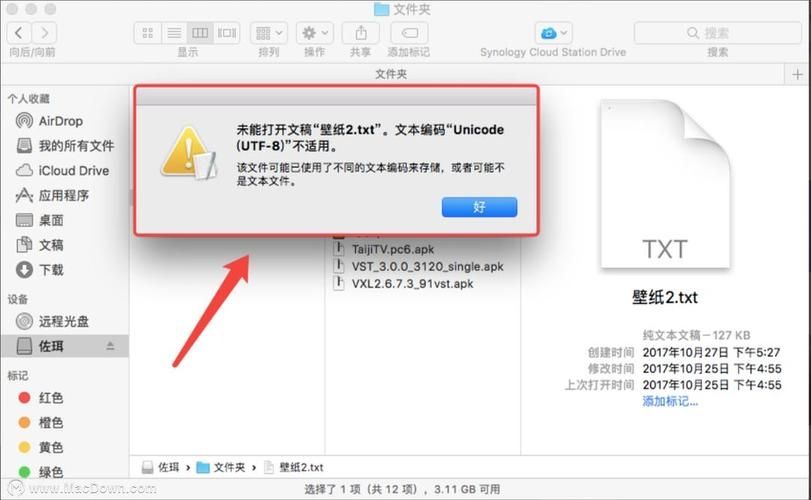
在使用Windows 7操作系统时,用户可能会遇到无法打开TXT文本文件的问题,TXT文本文档是记事本程序(Notepad)的主要文件类型,但有时由于各种原因,用户可能无法双击打开这些文件,以下是详细的解决方法:
重新关联TXT文件与记事本程序
1、右键点击文本文档:在桌面上找到任意一个TXT文件,右键点击它,如果没有现成的TXT文件,可以右键点击桌面空白处,选择“新建”>“文本文档”。
2、选择打开方式:从右键菜单中选择“打开方式”,然后选择“选择默认程序”。
3、选择记事本程序:在弹出的程序列表中,选择“记事本”(Notepad),如果列表中没有记事本,可以点击“浏览”按钮,导航到`C:\Windows\system32
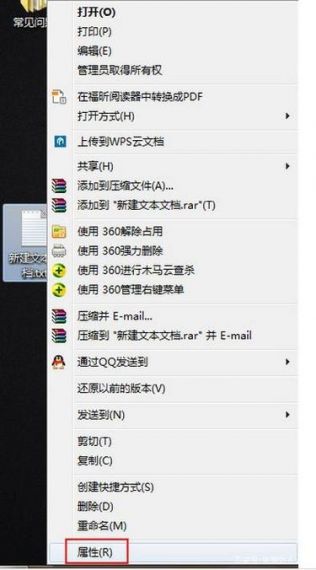
otepad.exe`文件并选择它。
4、设置为默认程序:勾选“始终使用选择的程序打开这种文件”,然后点击“确定”。
通过以上步骤,通常可以解决TXT文件无法打开的问题,如果问题依然存在,可能是系统中的记事本程序损坏,此时可以尝试从其他电脑上复制一份记事本程序,或者考虑重装Win7系统。
修复系统文件关联
如果上述方法无效,可能是系统文件关联出现了问题,可以尝试以下命令来修复:
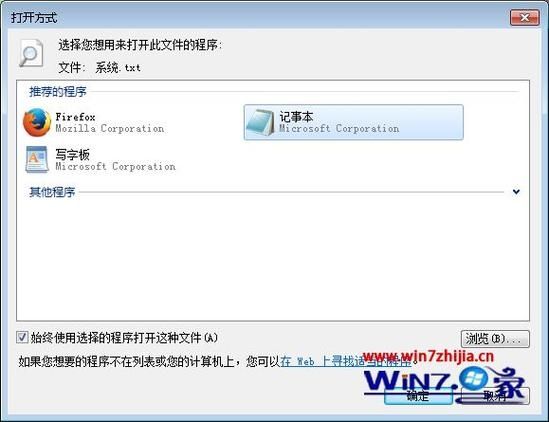
1、打开命令提示符:按住Win + R组合键,输入cmd并回车,打开命令提示符窗口。
2、输入修复命令:在命令提示符中输入assoc .txt=txtfile,然后按回车键,这个命令会将TXT文件的关联重置为正确的格式。
完成以上操作后,尝试再次打开TXT文件,看问题是否得到解决。
检查记事本程序状态
如果上述方法均无效,可能是系统中的记事本程序本身存在问题,可以尝试以下步骤:
1、检查记事本程序是否存在:确保`C:\Windows\system32
otepad.exe`文件存在且未损坏,如果文件不存在或已损坏,可以从其他正常运行Win7系统的电脑上复制该文件到相应位置。
2、重启电脑:有时候简单的重启电脑可以解决一些临时性的问题。
3、考虑重装系统:如果问题依然存在且对用户造成了较大困扰,可以考虑备份重要数据后重装Win7系统。
使用第三方文本编辑器
如果用户不想重装或修复系统,也可以考虑使用第三方文本编辑器来打开TXT文件,市面上有很多优秀的文本编辑器可供选择,如Notepad++、Sublime Text等,这些编辑器功能强大且兼容性好,可以作为Win7系统内置记事本程序的替代方案。
Win7系统无法打开TXT文本文件的问题通常可以通过重新关联TXT文件与记事本程序、修复系统文件关联或检查记事本程序状态来解决,如果问题依然存在,可以考虑使用第三方文本编辑器作为替代方案,希望以上信息能对遇到此问题的用户有所帮助。


